SciFinder如何画结构式 SciFinder怎么通过物质检索关联文献是科研人员、化学工程师及高校师生在使用SciFinder数据库过程中最为高频的操作需求之一。结构式绘图功能是开展结构检索的基础,而基于物质的文献追踪能力则是理解该化合物在科研和产业中应用的关键。掌握这些功能不仅可以提高科研检索效率,还能在新药开发、专利布局及文献综述撰写中提供准确支持。以下将围绕这两个核心操作进行详细说明,并扩展介绍SciFinder在反应搜索中的实战技巧。
一、SciFinder如何画结构式
在SciFinder中,结构式检索是一种非常强大的查询方式,它允许用户绘制出任意复杂程度的有机或无机分子结构,从而进行精确或模糊的分子搜索。这项功能特别适用于那些只有结构线索、却无法用文字准确描述的化合物。
打开SciFinder后,点击首页中的“Structure Search”模块,即可进入结构绘图页面。平台内嵌的结构绘图工具与ChemDraw有高度相似性,用户可以直接通过界面中的工具栏绘制以下元素:
原子符号:点击“Periodic Table”图标,从中选择需要的元素进行放置。
化学键类型:提供单键、双键、三键、芳香键、加成键等多种形式,可自由切换并点击两原子之间绘制。
环系模板:可快速插入五元环、六元环、苯环、吡啶等基础模板,并可进一步编辑取代基。
特殊原子/官能团:支持通过SMARTS语言输入R基、任意基团或不确定连接方式,满足模糊结构绘图需求。
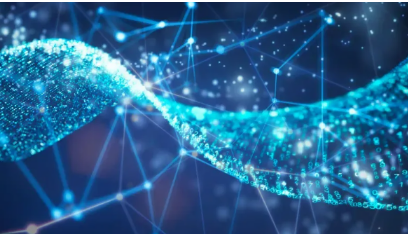
绘图完成后,用户可选择三种结构检索模式:
Exact Search:精确匹配输入结构,适用于已知化合物定位。
Substructure Search:搜索包含该结构的所有化合物,用于发现衍生物或类似物。
Similarity Search:根据结构相似性进行评分比对,适用于寻找功能相似的候选分子。
此外,SciFinder还提供“Check Structure”功能用于自动修正结构错误,确保结构合法性与数据库兼容性。若用户之前在ChemDraw中绘制好结构,也可通过“Import Structure”导入.mol文件,无需重复绘图。
二、SciFinder怎么通过物质检索关联文献
当用户已经锁定某一目标化合物时,如何基于该物质检索其所有相关文献,是SciFinder的另一大强项。其背后依托CAS庞大的数据库,涵盖全球权威期刊、会议论文、专利文献及会议摘要。
具体操作流程如下:
1.在SciFinder首页选择“Substance Identifier”模块。
2.输入目标化合物的CAS号、IUPAC名称、商品名或化学结构式进行检索。
3.系统返回结果后,点击目标分子名称,进入“Substance Detail”页面。该页面展示分子的基本属性,如分子式、结构式、分子量、物化性质等。
4.在该页面下方,点击“Get References”,即可跳转至与该化合物相关的所有文献列表。

在文献结果页面中,用户可以进一步筛选:
以“Reaction Involving This Substance”过滤,仅查看涉及该分子的化学反应文献;
通过时间区间、作者、期刊名等维度进行定向缩小范围;
按文献类型区分专利、期刊论文、会议摘要等,提升筛选效率;
勾选目标文献后,点击“Export”按钮,可批量导出至EndNote、BibTeX等格式,方便后续文献管理。
SciFinder还特别提供“Citation Mapping”功能,即通过该化合物查看其在学术文献中被引用的路径网络,用户可据此判断该物质在某一领域的研究热度与影响力,适用于科研选题和综述写作。
另外,若化合物用于特定生物靶点研究,系统还会显示“Bioactivity and Pharmacology”板块,包含相关活性数据及靶点类型,便于进一步定位其作用机制与应用领域。
三、SciFinder在反应搜索与条件优化
除了结构绘图与文献追踪功能,SciFinder的反应搜索与反应条件分析模块,也是化学研究者不可或缺的工具,特别是在进行新反应设计或优化工艺参数时具有显著价值。
用户可通过“Reaction Search”模块进入反应检索界面,具体操作包括:
1.手动绘制反应物和产物结构图,或者通过导入结构文件进行设定。
2.可选择是否精确匹配两端结构,也可留空一侧进行“半反应”搜索,系统将自动补全可能路径。
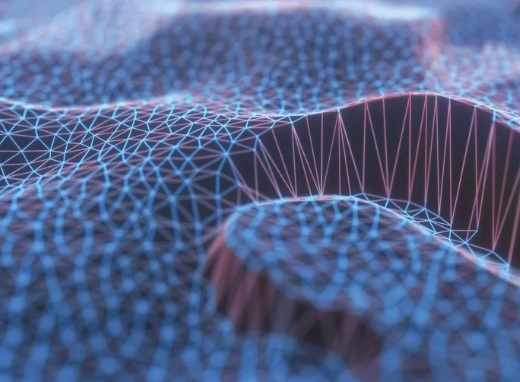
3.设置条件筛选项,例如反应类型(亲核取代、加成、还原等)、反应剂、催化剂、溶剂类型、温度范围、时间等。
4.点击搜索,系统会返回符合条件的文献数据及反应记录,用户可以查看每一条反应的详细内容,包括:
文献出处与作者
实验条件与产率
使用试剂的商品编号与供应商
是否在专利中出现(自动标注为“Patent”)
对于科研人员而言,这一功能意味着可以从历史实验中提取成功经验,减少试错成本,实现高效合成设计。对于工艺开发人员而言,通过比较同一反应的不同条件数据,可以优化生产参数,提升成本效益。
值得强调的是,SciFinder反应模块还支持“RetrosyntheticAnalysis”,即从产物结构出发,自动反推出可能合成路径,是当前AI辅助合成设计的重要依赖模块之一。
SciFinder如何画结构式SciFinder怎么通过物质检索关联文献两项操作构成了化学信息检索的核心链路。结合反应搜索与优化模块,SciFinder不仅提供结构级别的搜索支持,更构建了结构—文献—实验条件—专利之间的高效联通桥梁。对于从事化学研究、医药开发、材料创新或专利分析的专业人员而言,熟练掌握这些功能,将极大提升数据检索的速度、准确性和科研成果的产出效率。
